
Coada de imprimare de pe Windows nu se blochează prea rar și se blochează destul de bine, astfel încât curățarea obișnuită, "moale" a cozii de imprimare curente a imprimantei de la panoul de control nu ajută. În mod corespunzător, documentele blocate acolo împiedică imprimarea de fișiere noi.
Desigur, în majoritatea cazurilor, problema este rezolvată de reboot, dar nu este întotdeauna posibilă o execuție, mai ales dacă este un server. Astăzi vă voi spune cum să ștergeți în mod forțat o coadă de imprimare suspendată, dacă este blocată de sistem sau de conducătorul imprimantei însăși fără a fi repornit.
Vreau doar să avertizez că această metodă de curățare a coșului de imprimare ȘTERGEȚI TOATE SARCINILE PE TOATE IMPRIMANȚELE.
Pentru a începe o mică teorie. Când se imprimă orice document pe Windows, serviciul de imprimare (Print Spooler) într-un director derulator% SystemRoot% \ system32 \ spool \ IMPRIMANTE creează două fișiere: unul cu .shd extensia (conține configurare lucrarea de imprimare), al doilea - .spl (date reale trebuie să tipăriți). După imprimarea reușită, aceste fișiere sunt șterse automat atât din acest director, cât și din coada de imprimare. Dar este în teorie, dar în practică este și pe de altă parte, pot fi cauzate de erori în document, precum și erori în driver. și astăzi, astăzi, stelele sunt atât de dispuse.
Un bun exemplu de coadă de imprimare agățată a unuia dintre imprimante (fișierele au mai rămas pentru câteva zile):
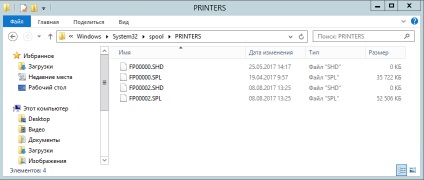
Înainte de a forța conținutul acestui dosar (imprimanta de tipărire) să fie forțat, trebuie să oprim serviciul de imprimare Windows însuși. Puteți face acest lucru fie prin intermediul "Panoului de control al computerului" din secțiunea corespunzătoare din "Servicii" prin oprirea serviciului "Print Manager" sau din linia de comandă (bineînțeles, după rularea acestuia ca administrator):
Cred că explicația nu este deosebit de necesară - stop, șterge fișierele cu extensia * .shd și * .spl, continuă să relanseze Print Manager. Desigur, puteți șterge aceste fișiere pur și simplu prin a merge la directorul% SystemRoot% \ System32 \ Spool \ imprimante \. E cineva la fel de convenabil.
Dacă considerați că articolul este util,
nu fi leneș să-i placă și să-i împărtășești prietenilor.
Trimiteți-le prietenilor: